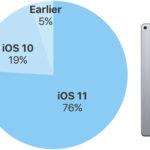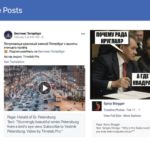macOS Sonomaでは、新しいスクリーンセーバーを使用して、Macのロック画面に生命感を追加することができます。今回は、macOS Sonomaのスローモーションスクリーンセーバーの設定方法を解説します。
新しいスクリーンセーバーの魅力
macOS Sonomaには、世界中の場所の美しいスローモーションビデオを示す驚くべき新しいスクリーンセーバーがあります。AppleのソフトウェアエンジニアリングのシニアバイスプレジデントであるCraig Federighi氏は、WWDC 2023の基調講演でこのように述べています。ログインすると、このイメージは美しくデスクトップに落ち着きます。
スクリーンセーバーの設定方法
スクリーンセーバーの選択は、壁紙の選択と同じです。動きのあるスクリーンセーバーは、通常のデスクトップ壁紙と区別できるようにラベルが付けられています。スクリーンセーバーを見つけて適用する方法は以下の通りです。
- 設定に移動します。
- メニューを下にスクロールして壁紙をクリックします。
- 再生シンボルが付いたスクリーンセーバーを見つけます。
- お好みをデスクトップとスクリーンセーバーにするために選択します。
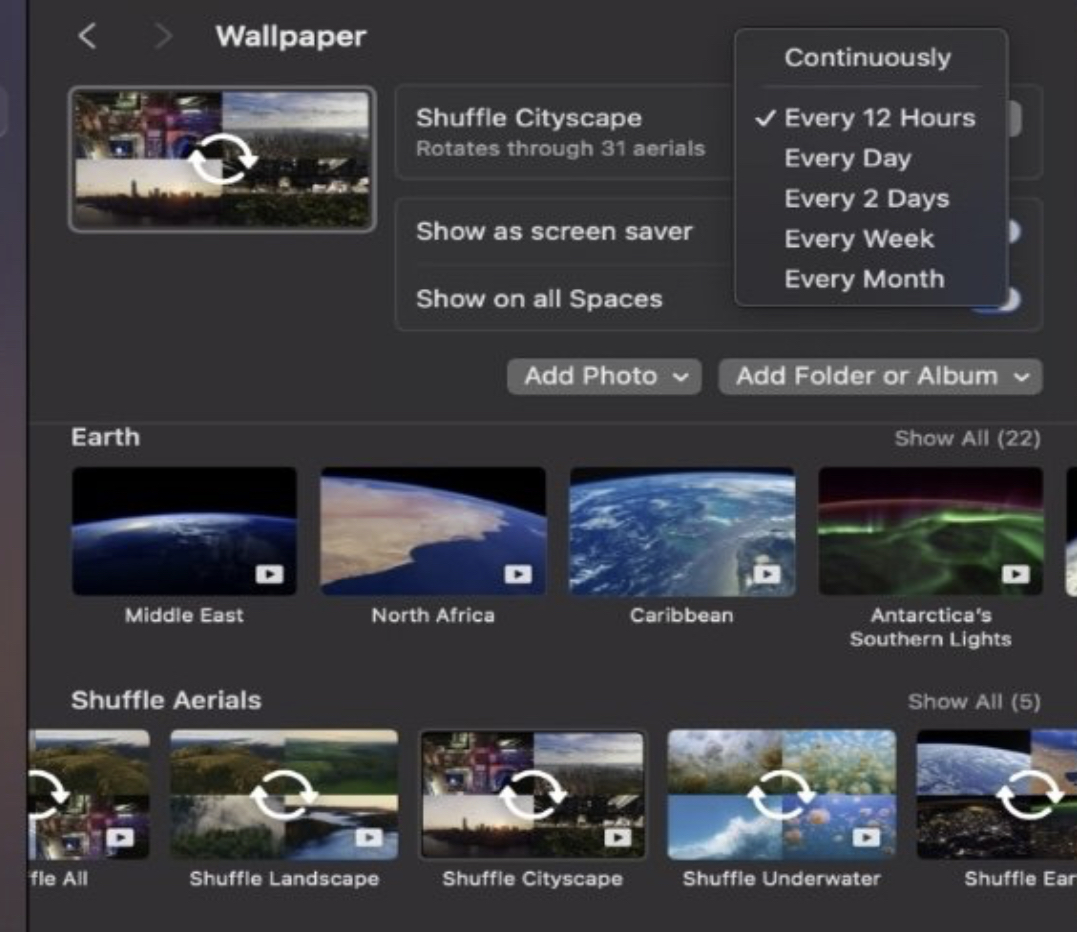
スクリーンセーバーオプション
スクリーンセーバーとデスクトップの背景にするか、背景だけにするかを選択できます。壁紙と同様に、選択できるスクリーンセーバーカテゴリが複数あります。カテゴリの選択肢には、風景、都市風景、水中、地球などが含まれます。これらのカテゴリには、それに合ったさまざまな場所が含まれています。特定の場所に焦点を当てたくない場合は、Earthカテゴリの後のオプションで場所をシャッフルすることができます。スクリーンセーバーを変更する頻度を選択できます。
まとめ
スクリーンセーバーは、Macのセットアップに深い個性を追加する芸術的な追加です。以前は利用できなかったロック画面に生命感とカスタマイズをもたらします。スクリーンセーバーは、macOS Sonoma以降のデバイスで利用可能です。2023年9月26日に利用可能になります。